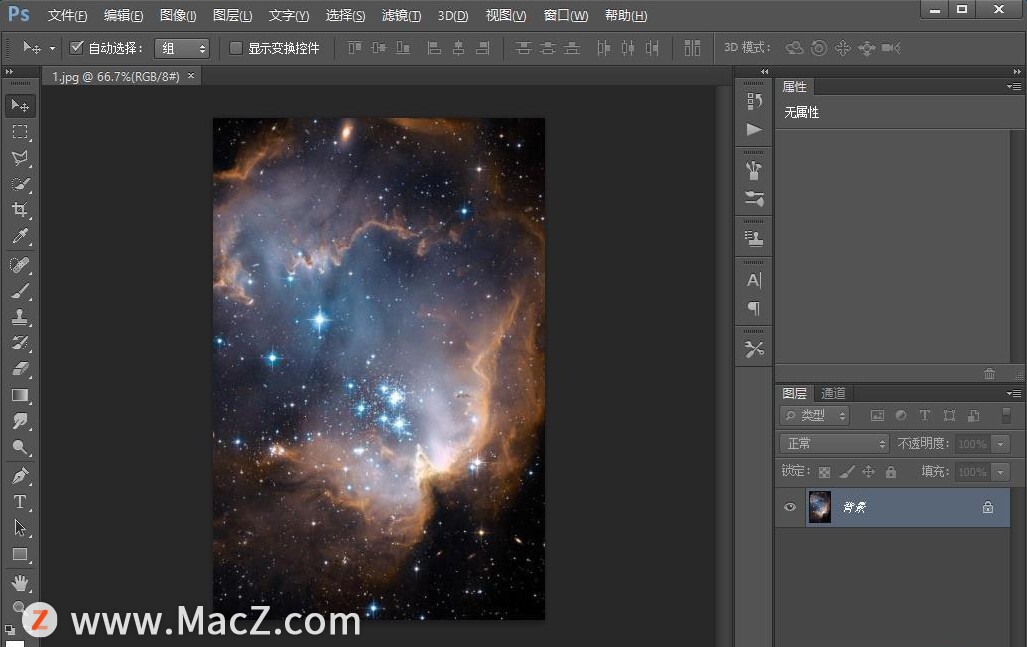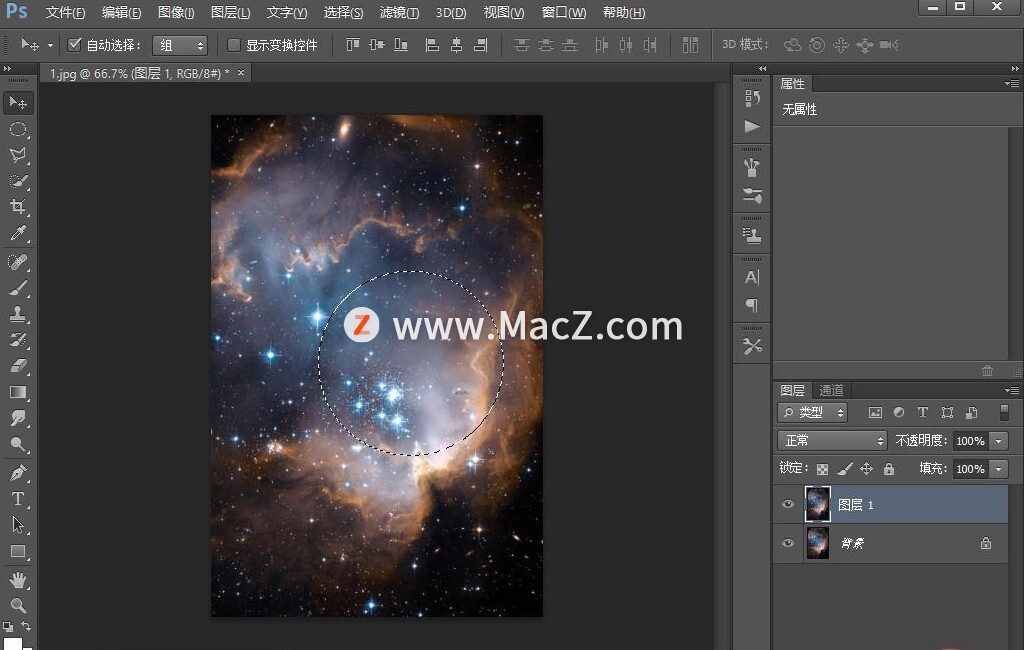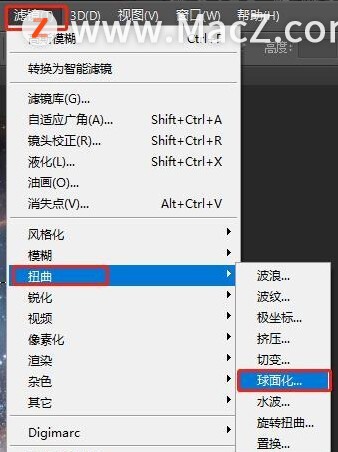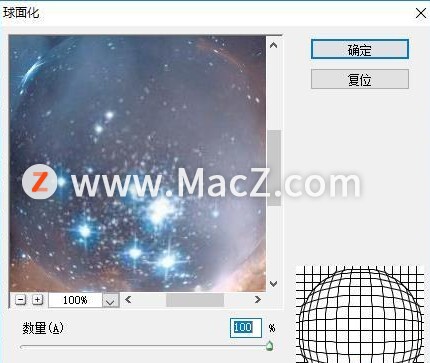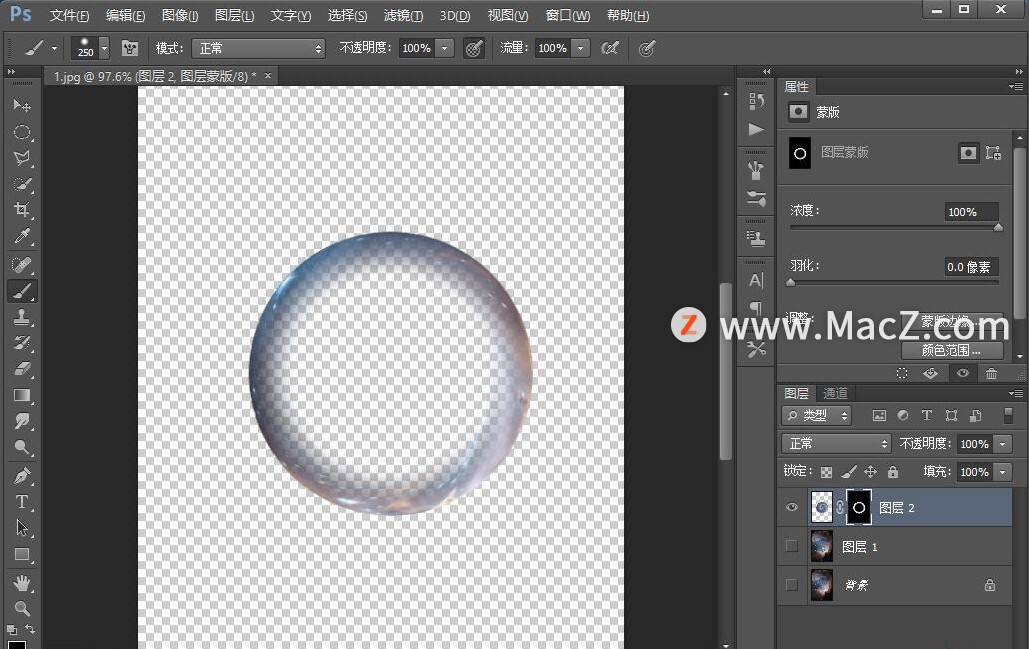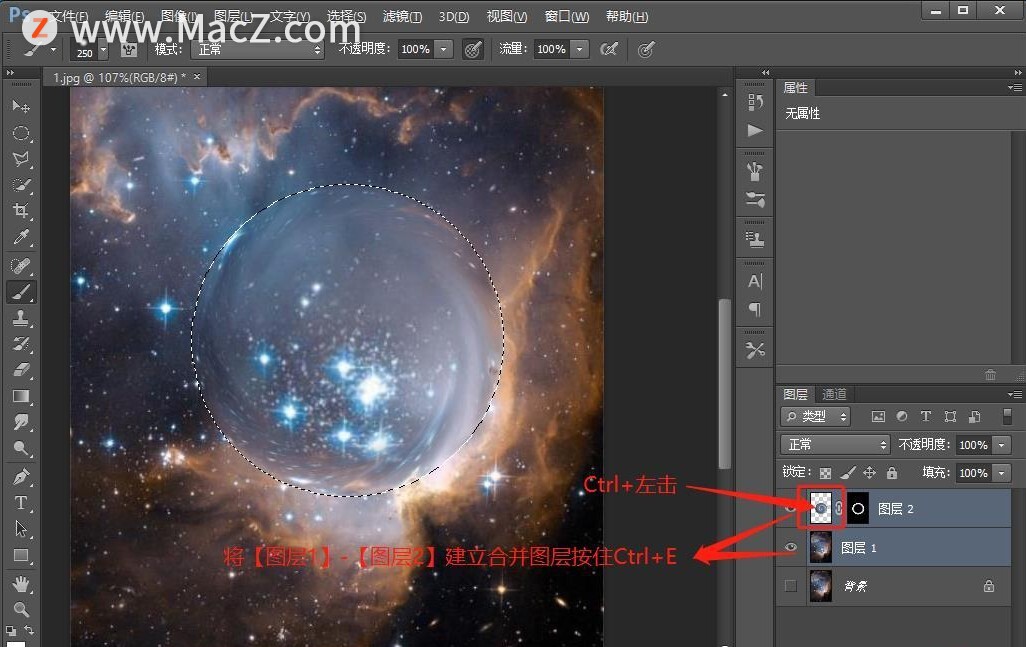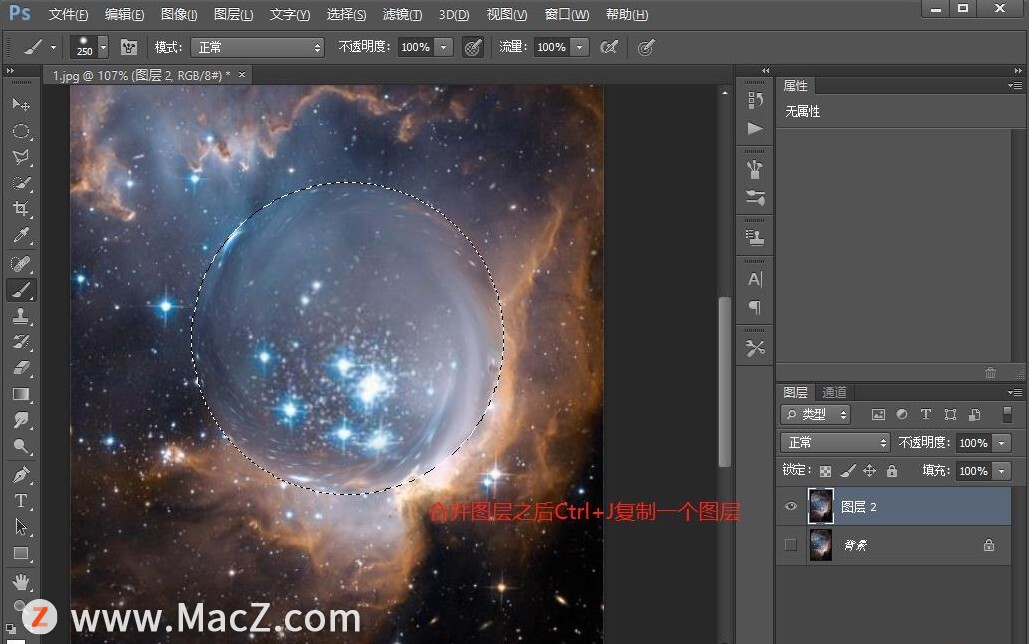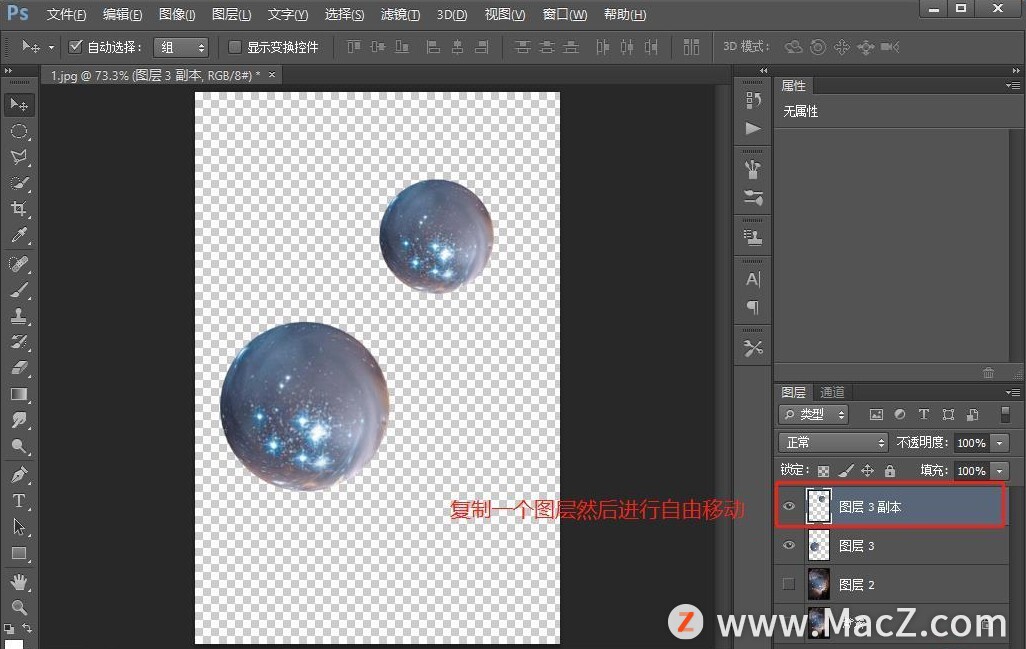如何使用ps给星空图片添加水晶球效果?给大家介绍如何使用ps给星空图片添加水晶球效果?,一起来看看吧。
制作水晶球效果图如下:
1、打开ps,导入星空图片。
2.将【背景】复制一个图层,选择【椭圆选框工具】绘制一个圆形选区。
3、在菜单上找到【滤镜】-【扭曲】-【球面化】
4、打开对话框中直接单击确定。
5、选区然后【Ctrl+J】
6.、旋转扭曲单击确定之后添加图层蒙版。
7、旋转扭曲单击确定之后添加图层蒙版。
8、使用【画笔工具】根据自己调整大小。
9、涂抹一次单击就可以。
10、将【图层2】Ctrl+左击进行选区然后把【图层1】-【图层2】建立合并图层按住【Ctrl+E】
11、合并图层之后,选区没有消失的时候,按键【Ctrl+J】复制图层出来同时选区消失。
12、复制一个图层然后自由移动大小。
13、添加【色相/饱和度】调整色彩,效果就是这样。